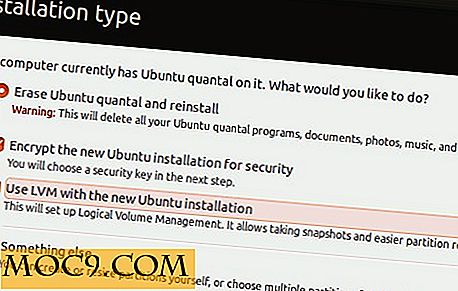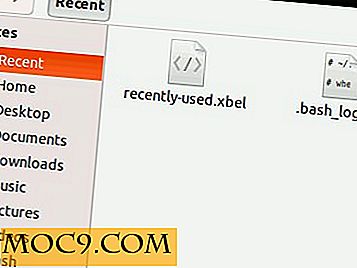Theo dõi thời gian và mục tiêu sử dụng bộ đếm thời gian thanh tiến trình [Google Chrome]
Các nhiệm vụ lấp đầy cuộc sống của chúng tôi từ hoàn toàn trần tục để tiếp thêm sinh lực. Tuy nhiên, bất kể chúng ta có đang ném tờ giấy thứ sáu của chúng tôi cho lớp học tôn giáo đó hay thiết kế logo cho một khách hàng lo lắng, chúng tôi không có thời gian vô hạn để cống hiến cho công việc. Trong khi một số có thể không gặp khó khăn trong việc theo dõi thời gian trong đầu của họ, những người khác có thể được hưởng lợi từ một phương tiện trực quan hơn để đo lường sự tiến bộ. Progress Bar Timer là một tiện ích mở rộng của Google Chrome, biến thời hạn và hạn ngạch thành các thanh tiến trình thuận tiện để giúp theo dõi thời gian và mục tiêu.
Sử dụng thanh tiến trình hẹn giờ
Progress Bar Timer cung cấp ba tùy chọn cho thời gian theo dõi: thanh “Counter”, thanh “Clock” và “Timer”.

Nhấp vào nút "Thêm một thanh" và một cửa sổ sẽ xuất hiện nhắc bạn tạo thanh đầu tiên của mình. Chúng tôi sẽ bắt đầu với một "Counter". Cho phép nói rằng tôi là một người giao hàng phải cung cấp năm gói mỗi ngày. Có một quầy truy cập tiện dụng sẽ giúp bạn dễ dàng theo dõi sự tiến bộ của ngày của tôi.

Tôi đã đặt bộ đếm của mình để bắt đầu ở mức 0 trong số 5 và sau khi tôi nhấp vào “OK”, tôi được hiển thị với thanh tiến trình trống. Sau khi tôi thực hiện hai lần giao hàng và đưa chúng vào bằng cách nhấn nút “+1” hai lần, đây là những gì tôi thấy.

Tuyệt vời, tôi gần như nửa chừng. Tôi còn bao nhiêu thời gian để cung cấp ba gói còn lại? Đối với điều đó, tôi sẽ cần phải tạo ra một thanh "Timer". Nó đơn giản như việc nhấp vào "Thêm một thanh mới" bên dưới thanh tiến trình hiện tại của tôi và điền vào biểu mẫu xuất hiện.

Với việc đó, bây giờ tôi đã trình bày các thanh tiến trình của tôi trên màn hình, bên dưới thanh kia. Điều này giúp bạn dễ dàng theo dõi thời gian và mục tiêu trong ngày.

Tôi không nghĩ rằng để tạo ra thanh này vào đầu ngày làm việc. Thanh của tôi cho thấy rằng tôi có chín giờ còn lại, nhưng tôi đã dành hơn một giờ cung cấp hai gói đầu tiên. Tôi sẽ sửa lỗi này vào ngày mai, nhưng hiện tại, điều này sẽ không xảy ra. Có lẽ tôi nên tạo thanh “Đồng hồ” thay thế. Tôi bấm vào "Thêm một thanh mới" một lần nữa, nhưng lần này hình thức trông hơi khác một chút.

Tôi có thể đặt ngày giờ bằng cách nhập chúng vào trường nhập hoặc bằng cách trượt thanh trượt trong cửa sổ bật lên xuất hiện. Khi tôi hoàn thành, thanh tiến trình thứ ba xuất hiện bên dưới hai bước trước của tôi.

Điều này là tốt hơn nhiều, vì bây giờ tôi có thể thấy rằng tôi đang đi trước thời hạn. Miễn là thanh trên cùng vẫn cao hơn thanh đáy, tôi biết tôi sẽ hoàn thành công việc đúng giờ. Giữ trang này mở bên cạnh tôi và liếc nhìn nó suốt cả ngày là dễ dàng hơn nhiều so với việc giữ một tab đang chạy trong đầu của tôi bao nhiêu thời gian tôi còn lại để cung cấp các gói còn lại của tôi.
Tóm tắt
Được rồi, vì vậy tôi không phải là người giao hàng, tôi là một blogger, nhưng công cụ này không kém phần hữu ích cho những người như tôi. Một số cam kết của tôi quy định rằng tôi đáp ứng hạn ngạch, và những người khác yêu cầu tôi cam kết một số giờ nhất định mỗi ngày. Một công cụ như Progress Bar Timer có thể giúp cân bằng tất cả các cam kết khác nhau này dễ dàng hơn. Nếu bạn cần trợ giúp tập trung nhiều thời gian hơn vào việc hoàn thành công việc hơn là theo dõi số lượng công việc bạn còn lại để làm, hãy xem xét để lại một vài thanh tiến trình mở trong trình duyệt của bạn để thực hiện việc sau cho bạn. Nếu bạn có một cách khác để theo dõi thời gian và mục tiêu, hãy để chúng tôi lắng nghe ý kiến đó trong phần bình luận bên dưới.